Apple Watch: Cómo Ver Ritmo Cardíaco, Pasos y Objetivos de Salud

El 26 de junio el Apple Watch aterrizará en España y en iPadizate seguimos haciendo un repaso por sus principales funciones y enseñándote a utilizarlo. Hoy te contamos cómo ver el ritmo cardíaco, los pasos y los objetivos para la salud en el Apple Watch de forma muy sencilla.
Recientemente explicamos cómo se añaden, organizan y eliminan las aplicaciones en el Watch. Además, no hay que olvidar con Watch OS 2 llegarán las apps nativas al reloj inteligente de Apple.

Antes de nada, lo primero que debes hacer es vincular el Watch con tu iPhone para poder sacarle el máximo partido. Pero no nos entretenemos más y vamos a meternos de lleno con los pasos que hay que seguir para ver el ritmo cardíaco, los pasos y los objetivos de salud en el Apple Watch.
Comprobar el ritmo cardíaco en el Watch
El Apple Watch contiene sensores que te permiten comprobar tu frecuencia cardíaca cada vez que quieras, aunque también hay que saber que el reloj comprobará y registrará el ritmo de tu corazón por sí mismo cada 10 minutos. Todos esos datos sobre el ritmo cardíaco se transfieren automáticamente a la aplicación Salud del iPhone.
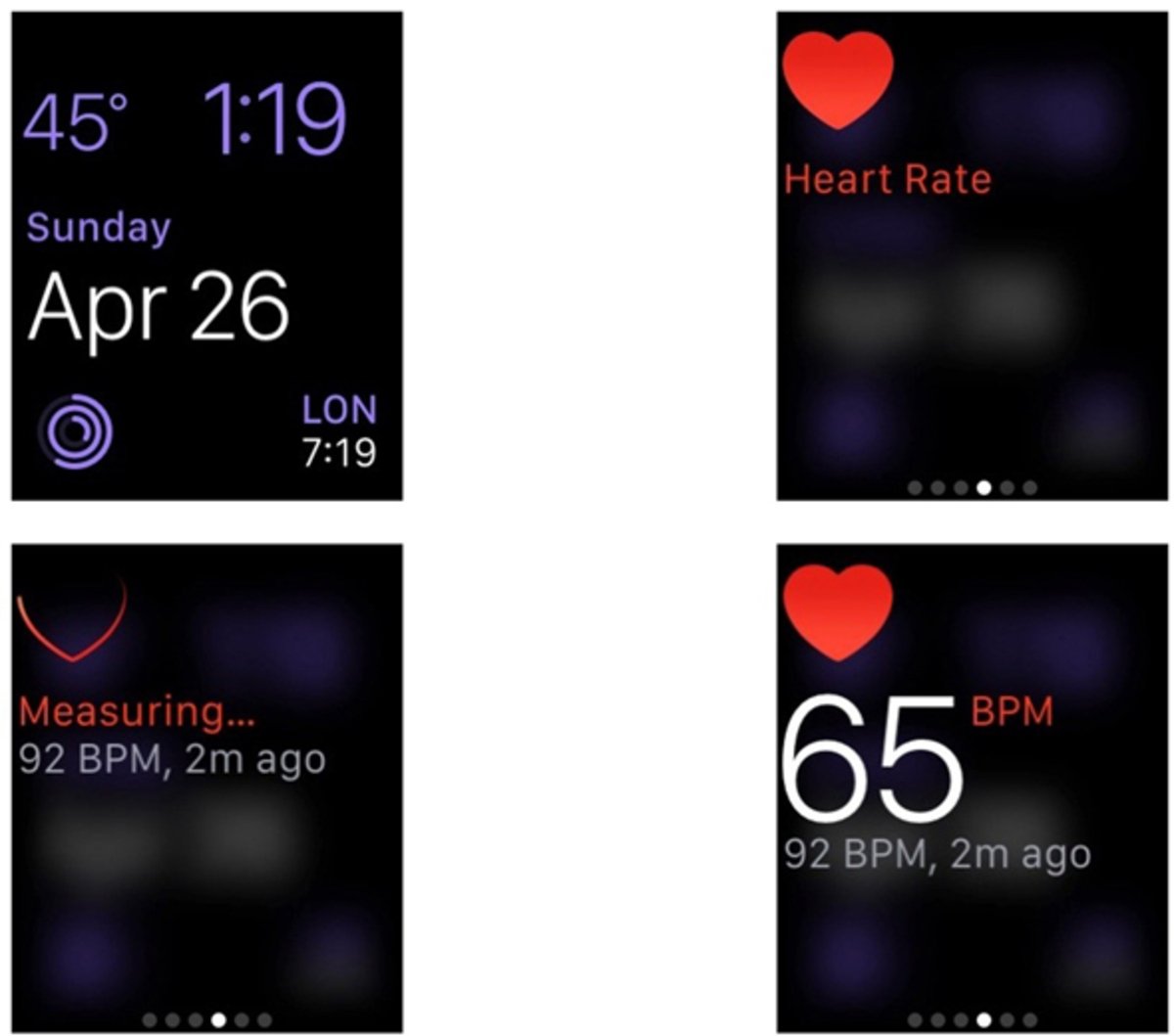
Por defecto el ritmo cardíaco se incluye en Miradas dentro del Apple Watch, así que cuando quieras comprobarlo de forma manual sólo tienes que acceder a Miradas y detenerte cuando llegues a la vista correspondiente. Una vez ahí sólo tendrás que esperar unos segundos para que el Watch determine tu ritmo cardíaco actual.
Cómo ver el número de pasos dados
El Apple Watch prefiere hacer un recuento de las calorías gastadas en lugar de los pasos que da el usuario, pero si quieres puedes comprobar cuánto has andado. Para ello debes seguir los siguientes pasos:
- Abre la aplicación Actividad en tu Apple Watch
- Pulsa en la vista de actividad si es que no estás en ella ya.
- Usa la corona digital o el dedo para desplazarte por esa pantalla hacia abajo.
- Ahí es donde podrás encontrar el número de pasos que has dado, además de otra información.
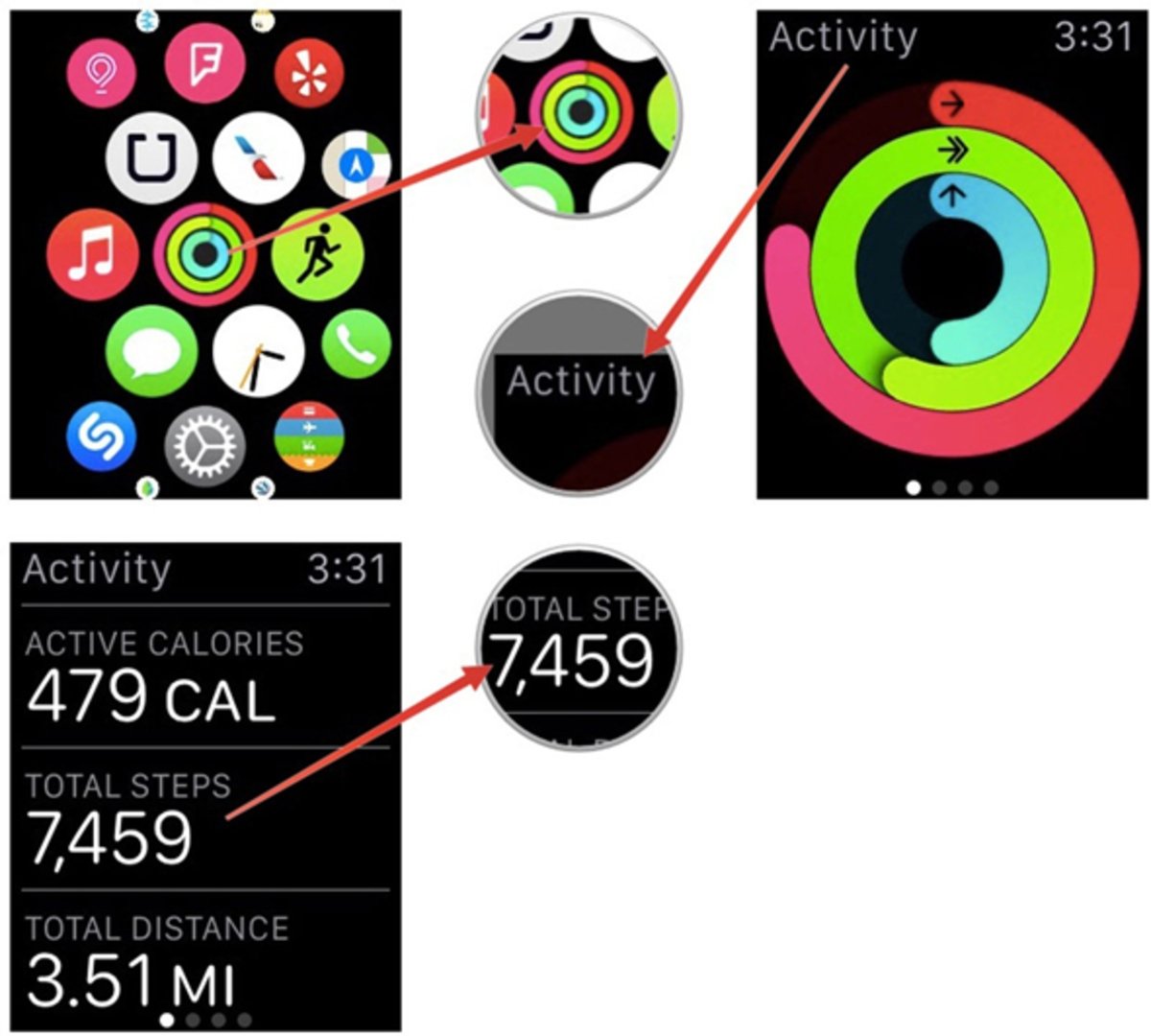
Cómo hacer que el Watch muestre los objetivos en la app Entreno
La aplicación Entreno incluida en el Apple Watch te permite iniciar una actividad y llevar un seguimiento del progreso durante el tiempo que has estado haciendo ejercicio. Por defecto, aparece un gran anillo en la pantalla del Watch durante el entrenamiento, pero si quieres que aparezcan datos más específicos puedes cambiarlo.
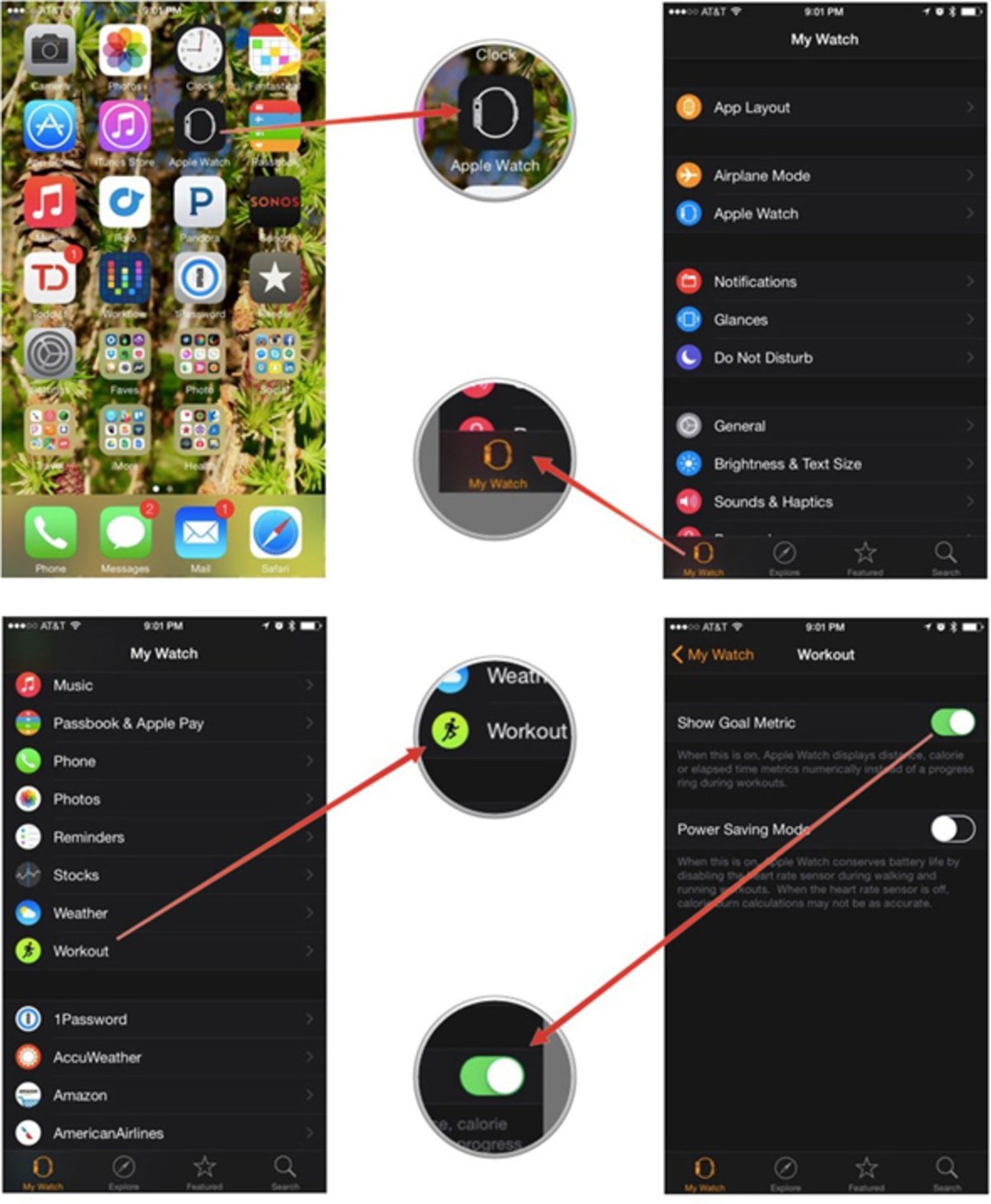
De esta manera puedes ver el total del tiempo transcurrido, la distancia o las calorías quemadas mientras haces el ejercicio. Para que el Watch muestre esta información hace falta configurar algunas cosas en el iPhone:
- Abre la aplicación Apple Watch en el iPhone.
- Selecciona la opción My Watch en la barra inferior.
- Pulsa sobre Entrenamiento.
- Activa la opción para mostrar los objetivos.
Ver los niveles de Actividad en Apple Watch
La app Actividad del Watch lleva a cabo un seguimiento de cuánto estás de pie, en movimiento y del ejercicio en tres anillos de colores diferentes. Si quieres puedes ver el progreso con la aplicación de Actividad y comprobar cuánto te queda para cumplir los objetivos.
- Abre la aplicación de Actividad en el Watch.
- Desliza la pantalla hacia la izquierda o la derecha para cambiar entre cada sección de la Actividad.
- Desliza hacia abajo con el dedo o utilizando la corona digital para ver un desglose de cada actividad.
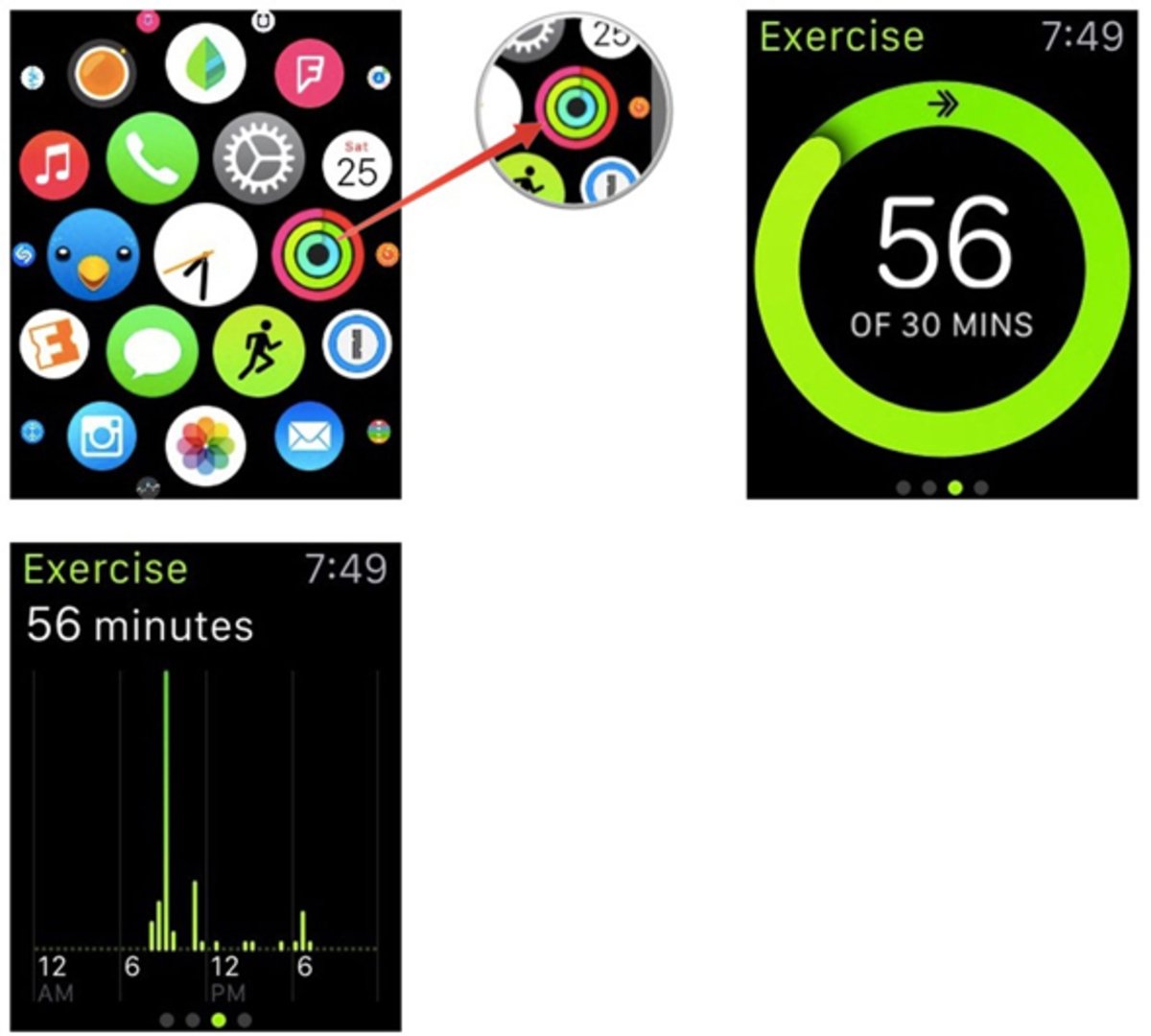
Establece una meta de calorías en Actividad
La aplicación Actividad del Apple Watch te permite establecer una meta con la cantidad de calorías que quieres quemar al día. Como verás a continuación, hacerlo es muy fácil:
- Abre la app Actividad en el Apple Watch
- Desplázate hacia un lado hasta que veas el anillo de Movimiento.
- Mantén el dedo pulsado sobre la pantalla.
- Pulsa sobre la opción para cambiar la meta.
- Ajusta la cifra como quieras y pulsa en actualizar.
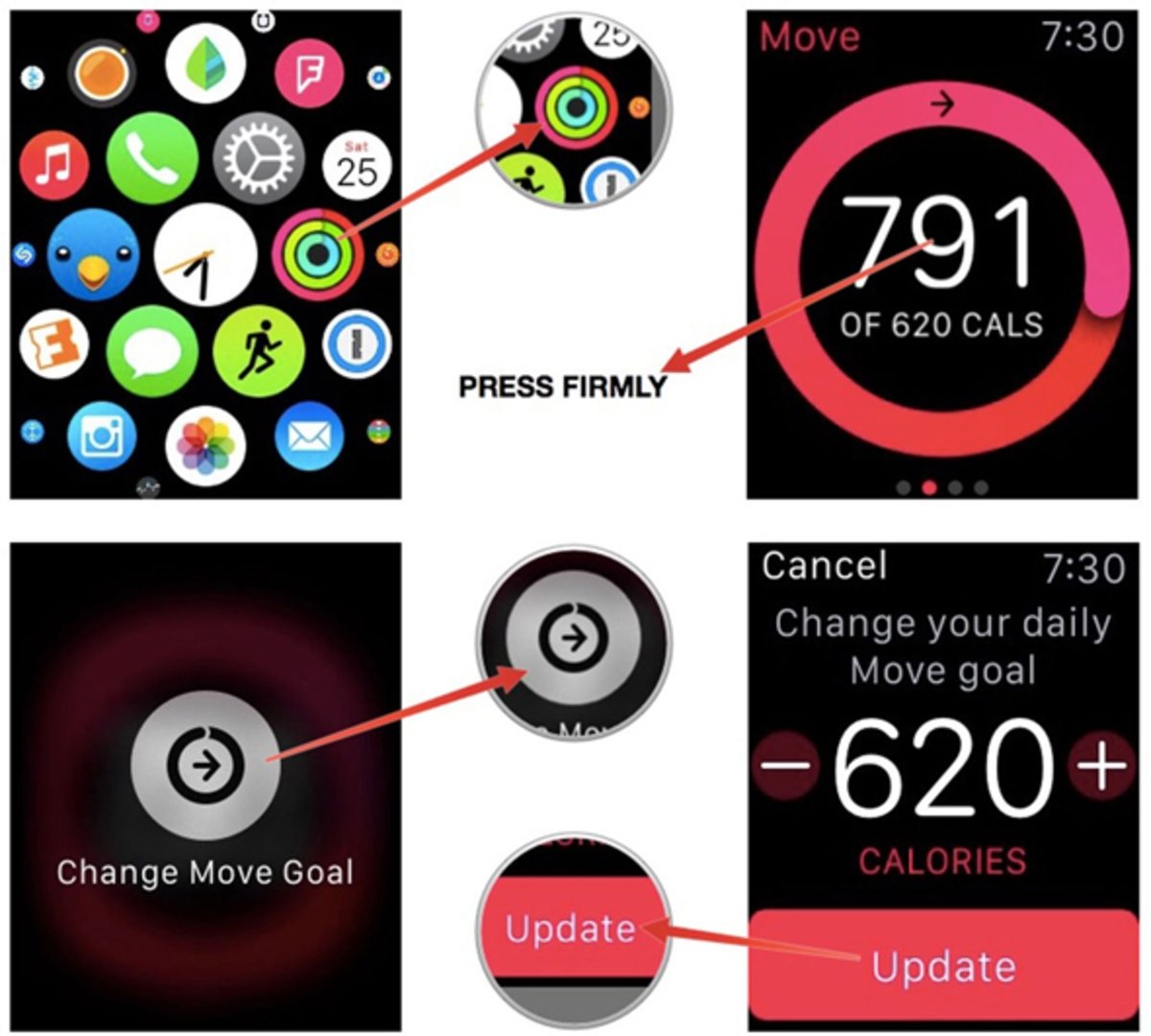
Calibra el Apple Watch para mejorar la precisión a la hora de tomar datos
Apple tiene en cuenta los datos de los usuarios como la edad, altura, sexo y peso para calcular los diferentes datos que proporciona en las dos aplicaciones de ejercicio y salud. Sin embargo, tal y como cuentan los chicos de 9to5Mac, existe la posibilidad de calibrar el Apple Watch para mejorar la precisión y exactitud de los datos.
A continuación te dejamos los pasos que debes seguir para calibrar tu Apple Watch:
- Coge tu iPhone y tu Apple Watch y vete a un lugar al aire libre lo más abierto posible para que haya una mejor recepción GPS.
- Asegúrate de que los servicios de localización están activados en Ajustes – Privacidad – Servicios de localización en el iPhone.
- Asegúrate de que la calibración del movimiento y la distancia está activado. Para ello ve en el iPhone a Ajustes – Privacidad – Servicios de localización – Servicios del Sistema.
- Abre la app Entreno en el Watch y elige caminata o correr al aire libre.
- Elige una meta, selecciona Abrir y después pulsa en Inicio.
- Camina o corre a tu ritmo normal durante unos 20 minutos.

¡Listo! Una vez haz hecho esto el Apple Watch comenzará de forma automática la calibración para obtener una mayor precisión a la hora de registrar tu actividad. Por último, Apple señala que los datos de calibración se almacenan de forma local en el Watch, por lo que si desvinculas el reloj del iPhone se perderán.
Hemos podido conocer estos tutoriales para comprobar el ritmo cardíaco, pasos y demás datos de la salud desde el Apple Watch gracias a iMore. Esperamos que te hayan sido de ayuda.